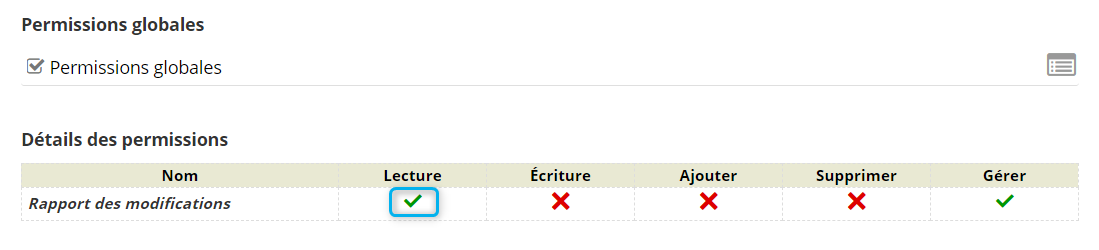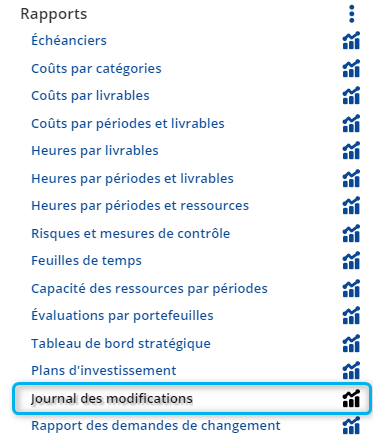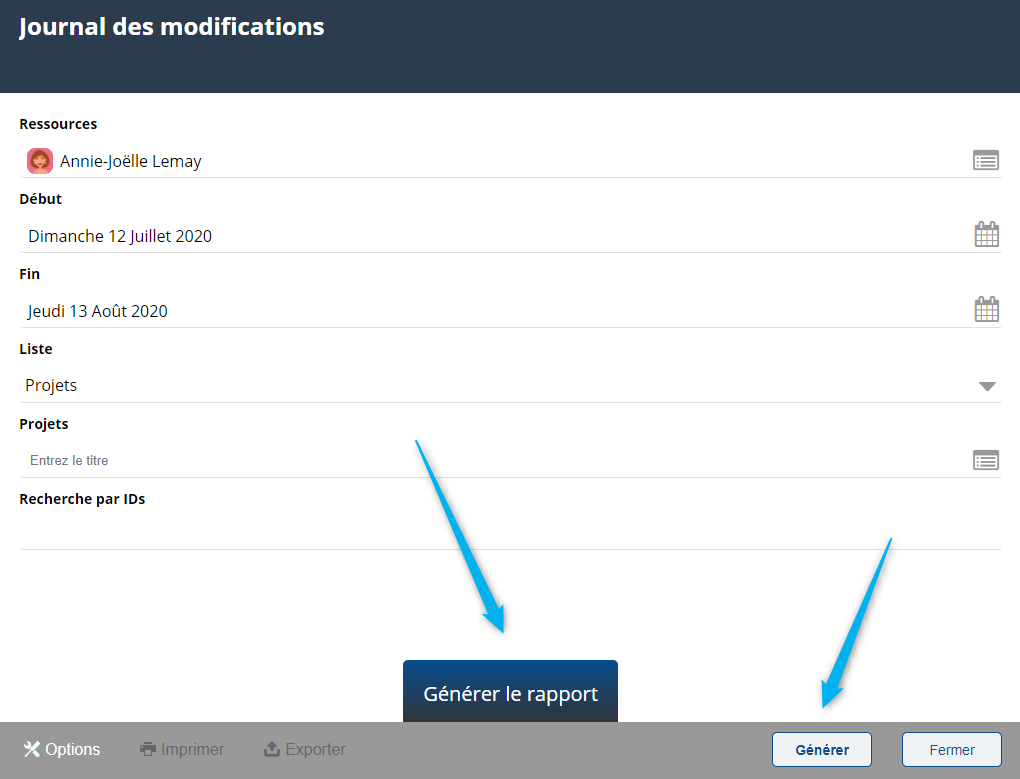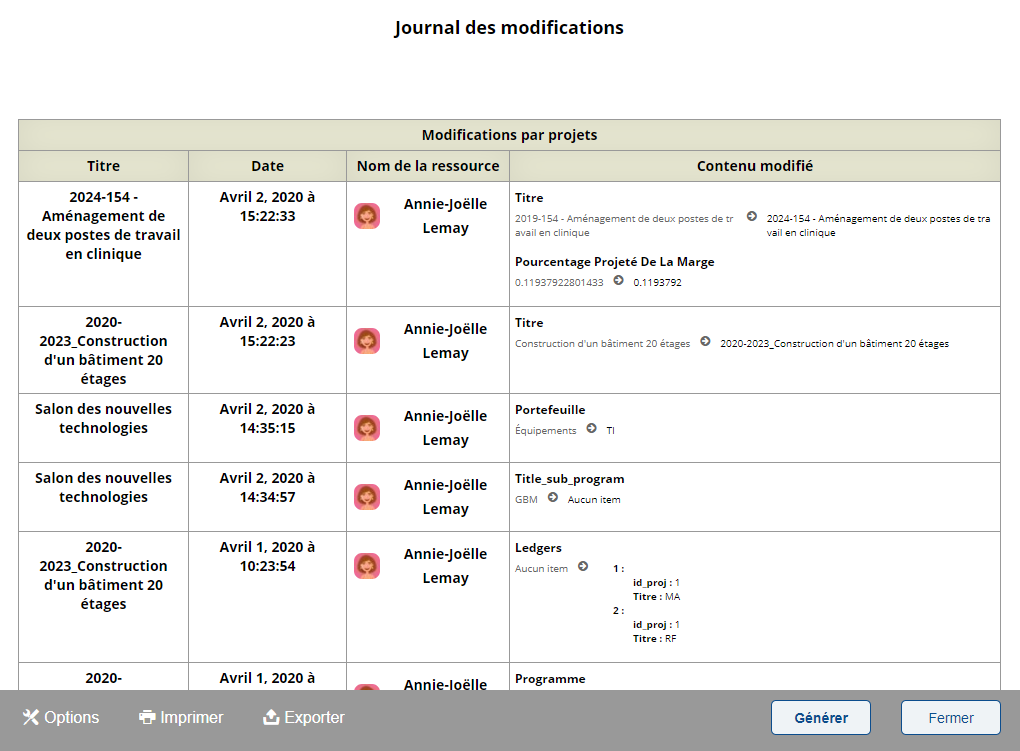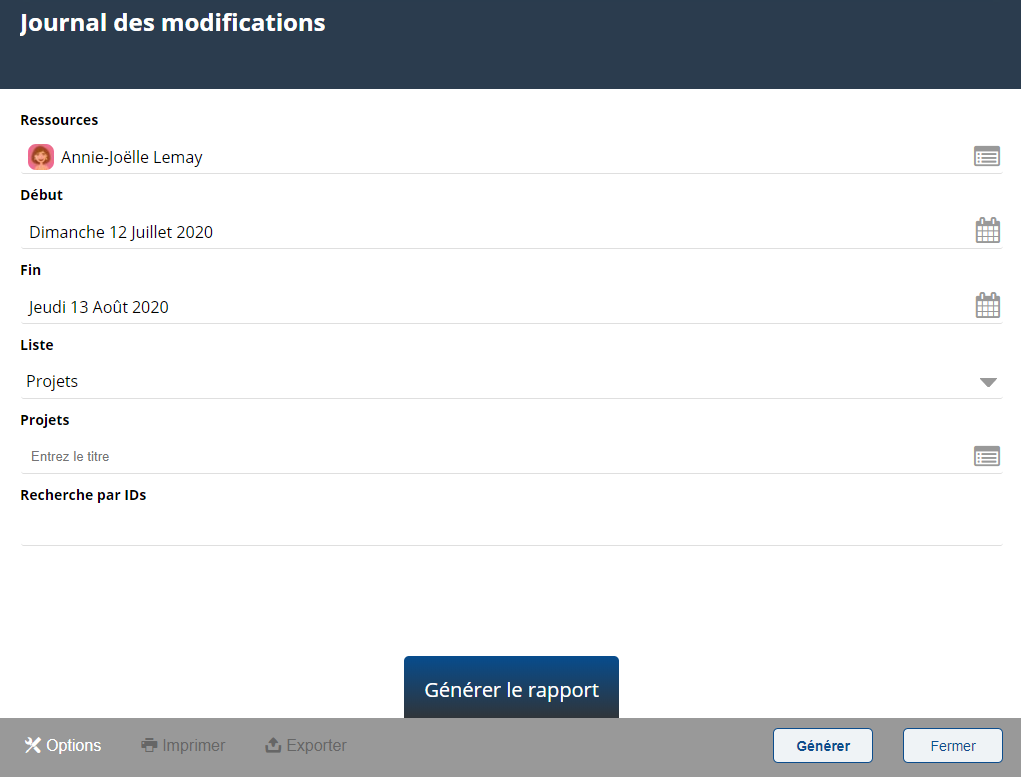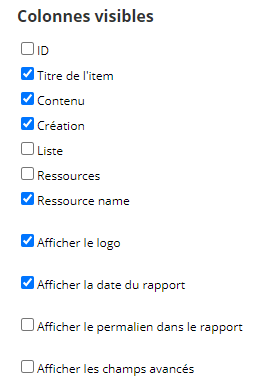Journal des modifications : Différence entre versions
(→Colonnes visibles) |
|||
| Ligne 35 : | Ligne 35 : | ||
Cette permission permet de générer tous les rapports des modifications et ne tient pas compte du fait que vous soyez affecté. | Cette permission permet de générer tous les rapports des modifications et ne tient pas compte du fait que vous soyez affecté. | ||
<br> | <br> | ||
| + | |||
=== Accès === | === Accès === | ||
| Ligne 75 : | Ligne 76 : | ||
Pour plus d'informations concernant les différentes façons d'accéder aux rapports et comment les générer, référez-vous à la section [[Rapports|Ergonomie des rapports]]. | Pour plus d'informations concernant les différentes façons d'accéder aux rapports et comment les générer, référez-vous à la section [[Rapports|Ergonomie des rapports]]. | ||
</div> | </div> | ||
| + | |||
=== Filtres possibles === | === Filtres possibles === | ||
| Ligne 95 : | Ligne 97 : | ||
:;Recherche par IDs | :;Recherche par IDs | ||
| − | :Sélectionnez l'ID d'un | + | :Sélectionnez l'ID d'un item supprimé pour voir les informations de la ressource ayant supprimé cet item |
| + | |||
== Options du rapport == | == Options du rapport == | ||
| Ligne 126 : | Ligne 129 : | ||
:* '''Titre de l'item''': Titre de l'élément modifié | :* '''Titre de l'item''': Titre de l'élément modifié | ||
:* '''Contenu''' : Contenu des éléments modifiés de l'item choisi. | :* '''Contenu''' : Contenu des éléments modifiés de l'item choisi. | ||
| − | :* '''Création''' : | + | :* '''Création''' : La date de modification de l'item |
:* '''Liste''' : Nom de la liste sur laquelle l'élément à été modifié | :* '''Liste''' : Nom de la liste sur laquelle l'élément à été modifié | ||
:* '''Ressource''' : ID de la ressource filtrée préalablement | :* '''Ressource''' : ID de la ressource filtrée préalablement | ||
Version actuelle datée du 12 août 2020 à 09:44
Sommaire
Accès à l'outil
Permissions requises
Pour pouvoir accéder au rapport des modifications, les permissions globales minimum suivantes sont requises :
- Sélectionner Lecture au niveau de la ligne du Rapport des modifications
Pour plus d'informations, consultez la section sur la Gestion des Permissions Globales
Pour l'outil des rapports de journal des modifications vous devez choisir entre différents types de permissions :
- Permission de lecture
Cette permission permet de générer le rapport des modifications concernant les projets, les tâches, les coûts divers et/ou les factures sur lesquels vous avez été affecté.
- Permission de gérer
Cette permission permet de générer tous les rapports des modifications et ne tient pas compte du fait que vous soyez affecté.
Accès
Le rapport des modifications peut être accédé à partir de différents endroits :
- Menu corporatif
Menu corporatif
Pour accéder au rapport des modifications via le menu corporatif, cliquez sur le lien dans la boîte Rapports :
Le rapport généré prendra en compte par défaut, toutes vos modifications de projets du mois dernier sauf si un filtre a été choisi.
Interface du rapport des modifications
Générer le rapport
Pour générer le rapport, cliquer sur le bouton Générer :
Pour plus d'informations concernant les différentes façons d'accéder aux rapports et comment les générer, référez-vous à la section Ergonomie des rapports.
Filtres possibles
- Début / Fin
- Il est possible de générer un rapport selon les dates de début et fin d'un ou plusieurs projets et/ou liste.
- Liste
- Il est possible de générer un rapport en sélectionnant une liste (projets, tâches, coûts divers ou factures) et visualiser les modifications apportées.
- Projets
- Sélectionnez le ou les projets choisis sur lesquels vous souhaitez émettre le rapport.
- Recherche par IDs
- Sélectionnez l'ID d'un item supprimé pour voir les informations de la ressource ayant supprimé cet item
Options du rapport
Les éléments affichés sur le rapport des modifications peuvent être personnalisés.
Pour ce faire, cliquez sur le bouton Options situé en bas de l'interface du rapport :
Pour plus d'informations concernant les différentes façons d'accéder aux rapports et comment les générer, référez-vous à la section Ergonomie des rapports.
Colonnes visibles
Cette section vous permet de sélectionner les colonnes visibles dans le tableau.
- ID: Cette colonne affichera l'ID de l'élément.
- Titre de l'item: Titre de l'élément modifié
- Contenu : Contenu des éléments modifiés de l'item choisi.
- Création : La date de modification de l'item
- Liste : Nom de la liste sur laquelle l'élément à été modifié
- Ressource : ID de la ressource filtrée préalablement
- Ressource name : option vous permettant d'afficher le nom de la ressource qui a effectué le changement.
- Afficher le logo : option vous permettant d'afficher le logo de la corporation.
- Afficher la date du rapport : option vous permettant d'afficher la date à laquelle le rapport est générer.
- Afficher le permalien dans le rapport: option vous permettant d'afficher le permalien dans le bas du rapport.
- Afficher les champs avancés: Affiche tous les champs ayant eu des modifications